
Tartalomjegyzék:
- Lépés: Anyagok, eszközök és felszerelések
- 2. lépés: Készítsen tesztáramkört
- 3. lépés: Tesztkód
- 4. lépés: Hangolja be a mikrofont
- Lépés: Törjön be egy pohárral
- 6. lépés: (Opcionális) Forrasztás
- 7. lépés: (Opcionális) Nyomtatási ház
- 8. lépés: (opcionális) festék - a hűvösebb
- 9. lépés: (Opcionális) Összeszerelés
- 10. lépés: (Választható) Üvegtörés újra
- Szerző John Day [email protected].
- Public 2024-01-30 09:42.
- Utoljára módosítva 2025-01-23 14:48.


Helló és üdvözlet!
Itt a projekt teljes demója!
A hangszóró körülbelül 130 dB -es csúcsot tesz ki a cső szélén, ezért a hallásvédelem mindenképpen szükséges!
A projekt ötlete a következő:
Szeretném rögzíteni egy borospohár rezonáns frekvenciáját egy kis mikrofon segítségével. Ezután ugyanazt a frekvenciát szeretném újra előállítani sokkal nagyobb hangerőn, hogy az üveg eltörjön. Azt is szeretném finomhangolni a frekvenciát, ha a mikrofon kissé kikapcsolt. És végül azt akarom, hogy minden körülbelül akkora legyen, mint egy nagy zseblámpa.
Gombvezérlés és működés:
- A bal felső tárcsa forgó kódoló. Végtelenül tud forogni, és felveszi, hogy melyik irányba forgatja. Ez lehetővé teszi a kimeneti frekvencia bármely irányba történő beállítását. A forgó jeladó egy nyomógombbal is rendelkezik, amely lehetővé teszi a „kattintást”. Ezzel visszaállíthatom a kimeneti frekvenciát arra, amit eredetileg „rögzített”. Alapvetően csak leveszi a hangolást.
- A jobb felső sarokban egy BE/KI kapcsoló található. Be- vagy kikapcsolja az egész áramkört.
- A bal alsó sarokban található a mikrofon rögzítő gombja. Váltva figyelmen kívül hagyható rögzítési frekvenciák és reprodukálható rögzítési frekvenciák között. Így eltávolíthatja a helyiség "környezeti frekvenciáit".
- A jobb alsó sarokban található a hangszóró kimeneti gombja. Nyomva tartva a hangszóró elkezdi kiadni a korábban rögzített frekvenciát.
Ha az üvegtörés is érdekli, kövesse ezt az utasítást, és talán megtanul valami szépet az út mentén. Ez csak egy fej-fej, ez a projekt sok forrasztást és 3D nyomtatást tartalmaz, így kissé nehéz lehet. Ugyanakkor már egészen elképesztően jól csinálod a dolgokat (Utasítók vagy, nem?).
Szóval készülj fel és…
Készítsünk robotokat!
Lépés: Anyagok, eszközök és felszerelések


Mivel ezt a projektet nem kell pontosan úgy csinálni, mint én, ezért egy „kötelező” és egy „opcionális” anyaglistát fogok tartalmazni, attól függően, hogy mennyit szeretne építeni! Az opcionális rész tartalmazza a hangszóró és az elektronika házának 3D nyomtatását.
KÍVÁNT:
Anyagok:
- Borospohár - bármelyik rendben van, elmentem a Goodwillhez, és találtam olcsót, minél vékonyabb, annál jobb
- Huzal (különböző színek hasznosak lesznek, 12 -es méretet használtam)
-
6S 22.2v Lipo akkumulátor (tényleg nem kell nagy mAh, én 1300 -at használtam):
hobbyking.com/en_us/turnigy-1300mah-6s-35c…
- Valamilyen akkumulátor csatlakozó. Ha a fentieket használta, akkor ez egy XT60:
-
Kompressziós meghajtó hangszóró - Nagy érzékenységű (~ 100 dB) valamire van szüksége:
www.amazon.com/dp/B075K3P2CL/ref=psdc_1098…
-
Arduino-kompatibilis mikrofon:
www.amazon.com/Electret-Microphone-Amplifi…
-
Arduino (Uno a nem souldering vagy Nano a souldering):
www.amazon.com/ELEGOO-Arduino-ATmega328P-W…
-
Rotációs kódoló:
www.amazon.com/Encoder-15%C3%9716-5-Arduin…
-
Valamilyen BE/KI kapcsoló is hasznos (ezeket használtam):
www.amazon.com/Encoder-15%C3%9716-5-Arduin…
-
Nyomógombok:
www.adafruit.com/product/1009
-
Legalább 60 W -os erősítő:
www.amazon.com/KKmoon-TPA3118-Digital-Ampl…
-
5 V BEC az Arduino áramellátásához:
www.amazon.com/Servo-Helicopter-Airplane-R…
Eszközök / felszerelések:
- HALLÁSVÉDELEM - Nem vicc, ez a fickó körülbelül 130 dB -es csúcsot tesz ki, ami azonnali károkat okozhat
- Forrasztópáka
- Forrasztó
- Huzalcsupaszítók
- Csiszolópapír
- Ragasztópisztoly
NEM SZÜKSÉGES:
Az alábbiakra csak akkor van szükség, ha Ön is teljes 3D nyomtatott házat szeretne készíteni a projekthez
Anyagok:
- Bullet csatlakozók:
- Drót hőzsugorodás:
- Sok ABS szál - nem mértem, mennyit használtam, de van két ~ 24 órás nyomat és egy ~ 8 órás nyomtatás
- M3 csavarok és csavarok választéka - Technikailag valószínűleg bármilyen méretet használhat, ha lyukakat szeretne fúrni hozzá. De a tervezést M3 csavarokkal szem előtt tartva készítettem.
Eszközök / felszerelések:
- 3D nyomtató - Az Ultimaker 2 -t használtam
- A Dremel akkor is hasznos, ha a nyomtató nyomokat hagy maga után.
2. lépés: Készítsen tesztáramkört



Ezután valószínűleg az áramkört szeretnénk felépíteni jumper vezetékek és kenyérsütő lemez segítségével!
Technikailag ez a lépés nem szükséges, ha közvetlenül az Arduino Nano -ra akar forrasztani, de mindenképpen javaslom ezt. Ez egy jó módja annak, hogy tesztelje az összes alkatrészt, és győződjön meg arról, hogy tudja, hol tart minden, mielőtt kicsomagolja az egészet egy kis zárt helyre.
Az első közzétett képen nem csatlakoztattam az erősítő táblát vagy a tápkapcsolót, csak a 9 -es és 10 -es csatlakozókat csatlakoztattam egy mini teszthangszóróhoz, de bátorítalak, hogy MINDENT összerakjon, mielőtt továbblép.
A pályára:
Az arduino áramellátásához csatlakoztassa a számítógéphez az USB -kábel segítségével. Ha valami nem világos, az alábbiakban részletezem minden részletét.
Kezdjük a tápegységgel:
Az akkumulátor pozitív vége a kapcsolóba kerül. Ez lehetővé teszi számunkra, hogy be- és kikapcsoljuk az áramkört anélkül, hogy bármit teljesen ki kellene húznunk a konnektorból, vagy bármi túl őrültet tennünk ahhoz, hogy szükség esetén újraindítsuk az áramkört. Az általam használt kapcsolónak csak két terminálja volt, és a kapcsoló vagy csatlakoztatta őket, vagy nyitva hagyta őket.
A pozitív vége ezután a kapcsolóról az erősítő kártyára kerül.
Az akkumulátor negatív végének NEM kell átmennie a kapcsolón. Közvetlenül az erősítő tápellátásához juthat.
Ezután az erősítő panel:
Az erősítőkártya négy csapszettel rendelkezik, mindegyikben két lyuk van. Nem használom a tábla "Némítás" funkcióját, ezért ne aggódjon emiatt. Fentebb már leírtam, hogy a Power + és a Power - 22,2 V -ot kap az akkumulátorból. A kimenethez ezt közvetlenül a kompressziós meghajtó vezetékeire kell csatlakoztatni. Közvetlenül nem mindegy, hogy melyik vezeték melyik tűhöz kerül, de néha a váltás jobb hangminőséget eredményez. Végül, a Bemenet + és Bemenet - ugorjon az Arduino 10 -es és 9 -es csapjaira, ismét a sorrend nem feltétlenül számít.
Mikrofon:
A mikrofon szuper egyszerű. A Vcc 5 V -ot kap az arduino -tól, a GND a GND -hez megy az Arduino -n, az OUT pedig az A0 -n az Arduino -n.
Gombok:
Ha valaha is használt gombokat egy Arduino -n, akkor kissé zavart lehet, ha ellenállás nélkül csatlakoztatott gombokat lát. Ennek az az oka, hogy az Arduino belsejében lévő belső felhúzó ellenállások használatára van beállítva. Ez alapvetően arra készteti őket, hogy mindig HIGH -ként olvassanak, amíg meg nem nyomják a gombot, aztán LOW -nak olvassák. Csak egyszerűbbé és könnyebbé teszi a bekötést. Ha további információra van szüksége, tekintse meg ezt az útmutatót:
www.instructables.com/id/Arduino-Button-wi…
A gomb, amely a mikrofonból olvas, csatlakozik a 6. tűhöz, és az a gomb, amely ténylegesen azt mondja a hangszórónak, hogy kezdjen el hangot adni, az 5. tűn van. A többi gomb mindkét gombja a GND -hez van kötve.
Rotációs kódoló:
Az általam használt forgó kódoló tartalmazott egy gombot is. Tehát valójában rákattinthat a tárcsára, és gombnyomásra olvasható.
Ennek a bekötése a következőképpen történik: GND - Arduino GND, + - Arduino + 5v, SW - 4. tű, DT - 3. tű, CLK - 2. tű
Ha további információra van szüksége a forgó jeladók működésével kapcsolatban, nézze meg ezt a linket:
howtomechatronics.com/tutorials/arduino/ro…
És ennyi az áramkörnek!
3. lépés: Tesztkód

Most ideje feltölteni néhány kódot az Arduino készülékére
Letöltheti a repómat a GitHub -ról, amely tartalmazza az összes szükséges fájlt:
Vagy csak a GlassGun.ino fájlt töltöttem fel a lépés aljára
Most beszéljünk egy kicsit arról, hogy mi történik. Először is, pár különböző könyvtárat használok ebben a projektben, amelyeket le kell töltenie. A könyvtárak egy módja annak, hogy valakivel megoszthassák a moduláris kódot, lehetővé téve számukra, hogy könnyen integráljanak valamit a projektjükbe.
Mindezeket használom:
- LinkedList -
- ToneAC -
- Rotary -
Mindegyikük rendelkezik utasításokkal az Arduino könyvtárba történő telepítéshez. Ha további információra van szüksége az Arduino könyvtárakról, nézze meg ezt a linket:
www.arduino.cc/en/Guide/Libraries
Ez a jelző lehetővé teszi a felhasználó számára, hogy könnyen kikapcsolja vagy bekapcsolja a képernyős nyomtatásokat a Soros sorba:
// Hibakeresési jelző
boolean printDebug = igaz;
Ez inicializálja azokat a változókat, amelyekkel a gyakoriságot rögzítik, és a legtöbbször megjelenő változót adja vissza:
// Frekvencia rögzítésLinkedList freqData; LinkedList NOT_DATA; int modeHold; int modeCount = 1; int modeSubCount = 1; logikai gotData = hamis; logikai badData = igaz;
Ez beállítja a hangszóró kimeneti értékeit. A freqModifier az, amit hozzáadunk vagy kivonunk a kimenethez a forgó kódoló hangolása alapján. A modeValue az, ami a felvételt a mikrofonból tartja. A végső kimenet csak modeValue + freqModifier.
// Frekvenciakibocsátás
int freqModifier = 0; int modeValue;
A Rotary Encoder beállítása a könyvtár használatával:
// Hangolás forgó kódoló segítségével
int val; #define encoderButtonPin 4 #define encoderPinA 2 #define encoderPinB 3 Rotary r = Rotary (encoderPinA, encoderPinB);
Meghatározza a gombokat, amelyekhez a gombok vannak rögzítve:
// A mikrofon és a hangszóró aktiválására szolgáló gombok
#define hangsugárzóGomb 5 #define mikrofonGomb 6
Ez az érték azt jelzi, hogy a rögzített frekvencia kivételesen magas vagy alacsony:
// indikátor változók kivágása
logikai vágás = 0;
A frekvencia rögzítésénél használják:
// adattárolási változók
bájt newData = 0; bájt prevData = 0;
A frekvenciaszám rezgéseken alapuló tényleges kiszámításához használják:
// freq változók
unsigned int timer = 0; // számlálja a hullám időszakát unsigned int period; int frekvencia;
Most a kód tényleges törzsére:
Itt úgy állítjuk be a mikrofon- és hangszórógombokat, hogy ne használjanak ellenállást a gomb megnyomásakor, amint azt a Tesztáramkör lépésben leírtuk (További információ: https://www.instructables.com/id/Arduino-Button-wi…) I hívja a resetMicInterupt-ot is, amely néhány nagyon alacsony szintű beállítást végez, hogy az A0 tűt nagyon különböző időpontokban hallgassa. Ezt az oktatóanyagot használtam, hogy eligazítsam, hogyan lehet lekérni a frekvenciát ezekből az értékekből:
www.instructables.com/id/Arduino-Frequency…
void setup () {pinMode (13, OUTPUT); // led jelző pin pinMode (microphoneButton, INPUT_PULLUP); // Mikrofon Pin pinMode (speakerButton, INPUT_PULLUP); if (printDebug) {Serial.begin (9600); } resetMicInterupt (); } void resetMicInterupt () {cli (); // diable interrupts // az analóg pin 0 0 folyamatos mintavételének beállítása // ADCSRA és ADCSRB regiszterek törlése ADCSRA = 0; ADCSRB = 0; ADMUX | = (1 << REFS0); // referenciafeszültség beállítása ADMUX | = (1 << ADLAR); // balra igazítsa az ADC értéket- így csak az ADCH regiszter legmagasabb 8 bitjét olvashatjuk ki ADCSRA | = (1 << ADPS2) | (1 << ADPS0); // állítsa be az ADC órát 32 előskálázóval- 16mHz/32 = 500kHz ADCSRA | = (1 << ADATE); // automatikus indítás engedélyezése ADCSRA | = (1 << ADIE); // megszakítások engedélyezése a mérés befejezésekor ADCSRA | = (1 << ADEN); // ADC engedélyezése ADCSRA | = (1 << ADSC); // indítsa el az ADC méréseket sei (); // engedélyezze a megszakításokat} ISR (ADC_vect) {// amikor új ADC -érték kész) {// ha növekszik és keresztezi a középpont időszakát = időzítő; // időszak időzítője = 0; // az időzítő visszaállítása} if (newData == 0 || newData == 1023) {// ha kivágja a PORTB | = B00100000;/ /állítsa be a 13-as érintkezőt- kapcsolja be a vágásjelző LED-es vágást = 1; // jelenleg vágás} időzítő ++; // növekmény időzítő 38,5 kHz-es sebességgel}
Úgy gondolom, hogy a legtöbb kód itt elég egyszerű, és elég jól olvashatónak kell lennie, de kiemelek néhány zavarosabb területet:
Ez a rész többnyire a Rotary könyvtárból származik. Csak annyit mond, hogy ha az óramutató járásával megegyező irányba mozdult, akkor növelje a freqModifer értékét eggyel, ha nem ment felfelé, akkor biztosan lement, tehát vegye le a freqModifier -t eggyel.
előjel nélküli karakter eredmény = r.process (); // Nézze meg, hogy a forgó jeladó elmozdult -e
if (eredmény) {firstHold = igaz; if (eredmény == DIR_CW) freqModifier ++; // Ha az óramutató járásával megegyező irányba mozogunk, növeljük, ellenkező esetben csökkentsük az egyéb freqModifier--; if (freqModifier 50) freqModifier = 50; if (printDebug) {Serial.print ("FreqMod:"); Serial.println (freqModifier); }}
Ebben a következő részben futtatom algoritmusomat a rögzített frekvenciaadatokon, hogy megpróbáljam a legegyenletesebb frekvencia leolvasást elérni a borospohárból. Először is röviden megnyomom a mikrofon gombot. Ez a rövid gombnyomás rögzíti a "rossz adatokat" a mikrofonból. Ez megegyezik azokkal az értékekkel, amelyeket figyelmen kívül akarunk hagyni. Ragaszkodunk ezekhez, hogy amikor megkapjuk a "jó adatokat", át tudjunk menni rajta, és eltávolítsuk a rosszakat.
void getMode () {boolean doAdd = true // Az első gombnyomásnak rövidnek kell lennie, hogy "rossz értékeket" vagy értékeket kapjunk, amelyekről tudjuk, hogy rosszak // Ez váltakozik a "rossz adatok" és a "jó adatok" rögzítése között, ha (badData) {if (printDebug) Serial.println ("Rossz adatok:"); for (int j = 0; j <freqData.size (); j ++) {for (int i = 0; i <NOT_DATA.size (); i ++) {if (freqData.get (j) == NOT_DATA.get (i)) {doAdd = hamis; szünet; }} if (doAdd) {NOT_DATA.add (freqData.get (j)); } doAdd = igaz; } if (printDebug) {Serial.println ("-----"); for (int i = 0; i <NOT_DATA.size (); i ++) {Serial.println (NOT_DATA.get (i)); } Soros.println ("-------"); }}
Itt a „Jó adatok” között járunk, és kivesszük mindazokat, amelyek megfelelnek a „Rossz adatok régebbről”
Amikor eltávolítunk egy elemet a listából, vissza kell lépnünk egy lépést a külső ciklusunkba (j--), mert különben kihagyjuk az értékeket.
más {
if (printDebug) Serial.println ("Nem rossz adatok:"); for (int j = 0; j <freqData.size (); j ++) {for (int i = 0; i <NOT_DATA.size (); i ++) {if (freqData.get (j) == NOT_DATA.get (i)) {if (printDebug) {Serial.print ("Eltávolítva:"); Serial.println (freqData.get (j)); } freqData.remove (j); j--; szünet; }}} freqData.sort (minToMax); modeHold = freqData.get (0); modeValue = modeHold; for (int i = 0; i modeSubCount) {modeSubCount = módCount; modeValue = modeHold; } modeCount = 1; modeHold = freqData.get (i); }} modeCount = 1; modeSubCount = 1; if (printDebug) {Serial.println ("--------"); Serial.println (modeValue); Soros.println ("---------"); } NOT_DATA.clear (); } if (badData) badData = hamis; else badData = igaz; freqData.clear (); }
4. lépés: Hangolja be a mikrofont


Valószínűleg ez volt az egyik legnehezebb lépés számomra, mert a kód szerkesztésével együtt tettem a megfelelő kimeneti frekvencia előállításához.
Mivel az Arduino nem képes negatív feszültségeket (például hanghullámokat) olvasni, a mikrofonba épített áramkör mindent pozitív feszültséggé alakít át. Néhány millivolt pozitív és néhány millivolt negatív helyett az áramkör megpróbálja ezt 5 és 0 voltos pozitív értékre változtatni. Azonban nem igazán tudja, milyen hangos a forrás hangja. Ennek megoldásához apró potenciométert (csavart) adnak az áramkörhöz.
Ez lehetővé teszi, hogy a mikrofont a borospoharak hangszintjére „hangolja”.
Tehát hogyan érheti el ezt valójában?
Nos, csatlakoztathatja Arduino -ját a számítógéphez az USB -kábelen keresztül, és nyissa ki a soros monitort az Arduino Editor jobb felső sarkában található ikonra kattintva.
Állítsa az átviteli sebességet 9600 -ra.
Majd amikor feltölti a kódot az Arduino -ba, látnia kell az összes "printDebug" üzenetet az új ablakban.
Annak érdekében, hogy a mikrofonja valóban megfelelően legyen hangolva, azt javaslom, hogy szerezzen be egy olyan alkalmazást a telefonjára, amely frekvenciákon olvas (mint ez), és ténylegesen megtudja, mi a pohár helyes frekvenciája. Nyissa meg az üveget, amikor az alkalmazás nyitva van, keresse meg a megfelelő frekvenciát, majd kezdje el hangolni a mikrofont, amíg meglehetősen konzisztens eredményeket nem kap.
Tehát a folyamat a következő:
- Hajtsa az üveget nyitott spektrométer -alkalmazással, és nézze meg, mi az igazi rezonanciafrekvencia
- Rögzítse a „rossz adatokat” az áramkör vezetékes mikrofon gombjának gyors megnyomásával
- Tartsa lenyomva a mikrofon gombot az áramkörön úgy, hogy a mikrofon közel legyen az üveghez, és csavarja meg az üveget egy csavarhúzóval vagy valami hasonlóval
- Nézze meg a soros monitor kimenetét, és nézze meg, hogy közel van -e a valódi frekvenciaértékhez
- Enyhén állítsa be a mikrofon potenciométer csavarját, és ismételje meg
Futtathatja a „mic_test” szkriptet is, amely folyamatosan futtatni fogja a mikrofont, és a képernyőn jeleníti meg. Ha ezt így teszi, akkor a kód futása közben el kell forgatnia a csavaros potenciométert, hogy lássa, hol találja a legjobban.
Lépés: Törjön be egy pohárral


Ideje összetörni a régi üveget!
Először is, győződjön meg arról, hogy FÜLVÉDELEMET VISEL!
Van egy művészet ahhoz, hogy minden a helyére kerüljön, hogy az üveg összetörjön.
- Csiszolni kell a borospohár peremét
- Helyesen kell beállítani a frekvenciát
- Helyesen kell beállítani a szöget
- meg kell győződnie arról, hogy a borospohara nem veszít értékes rezgési energiát a rázásba
Tehát a legjobb módszer, amit találtam erre:
Először is, mint mondtam, csiszolja le a borospohár peremét. Ha ezt nem teszi meg, az üvegnek nincs kiinduló törési pontja, és soha nem lesz képes repedést okozni. Csak egy könnyű csiszolás szükséges, csak néhány mikro-horzsoláshoz elegendő.
Győződjön meg arról, hogy a frekvenciája megfelelő, és tegyen valamit, például egy szívószálat vagy cipzáras nyakkendőt az üvegbe, miután rögzítette a frekvenciát. Ez lehetővé teszi, hogy lássa, mikor a gyakoriság okozza a tárgy ugrálását és rezgését.
Másodszor, próbálja a hangszórót az üveg legszélesebb pontjára irányítani, mielőtt az üveg elkezdene visszahajolni a nyakához. Ez az a hely, ahol a szalma vagy a cipzáras nyakkendő sokat ugrál, ezért látnia kell, hogy melyik rész működik a legjobban.
Végül ragasztottam a poharamat az asztalhoz. Ha az üvegnek lehetősége van az egész üveget rezegtetni és az asztalon átütni, akkor elveszíti a rezgést, amely egyébként az üveg peremének rázkódásához vezetne. Tehát azt javaslom, hogy lazán ragasztja az üveget az asztalhoz szalaggal. Ha túl sokat ragaszt, akkor egyáltalán nem fog rezegni!
Töltsön el egy kis időt a játékkal, hogy megpróbálja elérni a megfelelő szintet, és győződjön meg róla, hogy rögzíti, hogy meg tudja mutatni az összes barátját!
6. lépés: (Opcionális) Forrasztás



Szóval úgy döntöttél, hogy elkészíted az egészet? Nos, jó neked! Biztos élveztem csinálni!
Nos, először is. Az áramkör alapvetően ugyanaz, csak néhány apró különbség van.
- Közvetlenül a hangszóró vezetékeire fog forrasztani
- Hozzáadja a Bullet csatlakozókat a hangszóróhoz
- Hozzáadja a BEC -t az Arduino Nano áramellátásához
Egy gyors megjegyzés: nem akar forrasztani a főkapcsolóra, amíg az nincs a tokban. Ennek oka az, hogy a kapcsolót felülről kell betáplálni, ellentétben a többi alulról behelyezhető részekkel. Ha a kapcsolóra forrasztja, mielőtt az a tokban lenne, akkor nem tudja betenni.
Az akkumulátor pozitív vége először a kapcsolóhoz, a BEC -hez megy. Ez csökkenti feszültségünket 22,2 V -ról 5 V -ra, hogy áramot biztosítson az Arduino számára. Az akkumulátor pozitív vége az erősítőnk Power+ végére is megy. Ez 22,2 V -ot biztosít közvetlenül az erősítőhöz.
A BEC alacsonyabb feszültségű vége az Arduino + -tól + 5 V -ig, és - a GND -ig megy az Arduino -n.
Erősen ajánlott valamilyen huzalszigetelést használni a golyócsatlakozókon, hogy azok ne érjenek egymáshoz és rövidre zárják az áramkört.
Ezenkívül nem fog forrasztani semmit. Te csak forrasztasz a levegőbe, ez egy olyan technika, amit "légforrasztásnak" nevezek. Kicsit nehéz az elején megragadni, de egy idő után megszokod.
Miután befejezte a forrasztást, érdemes forró ragasztót venni, és lefedni az összes szabad huzalt vagy alkatrészt. A forró ragasztó kiváló szigetelő, amely a legtöbb elektronika felett alkalmazható. Némi erőfeszítéssel lejön, ami újraformálhatóvá teszi, ha elrontod. De mindenképpen próbálja meg lefedni a gombok lábát, a tűfejléceket vagy más kitett részeket, így semmi sem zárul le.
7. lépés: (Opcionális) Nyomtatási ház




Ezzel a projekttel három fájlt kell kinyomtatni:
- Az első rész, amely a hangszórót és a mikrofont tartja
- A középső bit, amely rendelkezik az összes elektronikával, gombokkal és akkumulátorral
- Az akkumulátor fedele
Az összes alkatrész körülbelül 48 órás nyomtatás a Georgia Tech Ultimaker 2-jén. Győződjön meg róla, hogy támogatottan nyomtat, mert ezen a nyomaton nagy túlnyúlások vannak.
Az összes alkatrészt elég szorosan illeszkedőre tervezték, így szükség lehet némi csiszolásra vagy könnyű dremelre. Nem voltak problémáim az általam használt gépekkel.
8. lépés: (opcionális) festék - a hűvösebb



Azt hittem, jó lenne, ha festéket adnánk a nyomathoz. Nyugodtan tegyen meg mindent, amiről úgy gondolja, hogy jó a színeivel. Akrilfesték volt rajtam, és úgy tűnt, hogy jól működik. A használt szalag úgy tűnt, hogy nem fogja annyira eltartani a festéket, mint reméltem, így van egy kis vérzés, de azt hiszem, rendben lett.
9. lépés: (Opcionális) Összeszerelés



Most, hogy az összes alkatrészt kinyomtatta, a forraszanyag szilárd, és a kód működik, itt az ideje, hogy mindezt egy helyre rakja össze.
Úgy találtam, hogy a legegyszerűbb az Arduino -t oldalra tenni a falhoz, akkor az erősítőlap laposan ülhet az alján.
A nyomógombokat tömörítésre tervezték. Tehát csak kényszeríteni kell őket a résükre, és ott kell maradniuk. Ha azonban a nyomtató nem rendelkezik ilyen tűréssel, akkor szerezzen be egy darab szalagot vagy valamilyen forró ragasztót, hogy rögzítse őket a nyílásukhoz.
A forgó jeladó saját csavarral van ellátva, így csak felülről húzhatja meg az anyával.
A főkapcsolót felülről kell behelyezni. Lehet, hogy egy kis erőltetést igényel a behelyezése, de szépen illeszkednie kell a nyílásba.
Ha ezek a helyükön vannak, először a mikrofont kell behelyezni, majd a hangszórót. Azt is tapasztaltam, hogy a mikrofont nem kell csavarni, mert a lyuk összenyomódása és a tetején lévő hangszóró szépen tartotta.
Az akkumulátornak szorosan illeszkednie kell a tálca hátuljához, de semmi gondom nem volt azzal, hogy illeszkedjen.
Azt is megállapítottam, hogy ha csak egy M3 -as csavart helyezünk az akkumulátorfedél mindkét oldalán lévő lyukra, az elegendő ahhoz, hogy anyja nélkül a helyén maradjon. Eredetileg azt terveztem, hogy beszerezek egy nagyon hosszú csavart, amely végigment a másik lyukon, de nem akartam ilyet találni az interneten, és úgy tűnt, hogy az anya nélküli csavar jól működik.
10. lépés: (Választható) Üvegtörés újra


Ebben a pillanatban nyugodtan sütkérezhet az összes összetört üveg dicsőségében. Vegyél levegőt, sikerült. Szagolja meg a szilánkokat, ahogy repülnek körülöttetek.
Most teljesen működőképes, kézi, kifogástalan kialakítású, üvegtörő hangágyúja van. Ha valaki egy borospohárral jön rád, nyugodtan csapd ki ezt a rosszfiút, és csak törd szét azt a dolgot közvetlenül előttük. Nos, az igazat megvallva, valószínűleg eltörné a füldobját, mielőtt az üveg összetörne, de mindegy, akár cselekvőképtelenek is.
Komolyra fordítva a szót, köszönöm, hogy időt szánt a kis projektem felépítésére. Ha bármilyen visszajelzést vagy fejlesztést szeretne, hogy tegyem, jelezze! Már nem vagyok hajlandó hallgatni!
És még utoljára…
Készítsünk robotokat!

Második helyezett a 2018 -as hangversenyen
Ajánlott:
Hanggal aktivált BT: 3 lépés (képekkel)

Voice Activated BT: Hangvezérelt otthoni automatizálás Arduino használatával: Ebben a projektben iam hangfunkciót használ az otthoni eszközök vezérlésére. Ez a projekt az otthoni automatizálási sorozatom része. Ez a projekt nagyon könnyen használható a való életben. Bármilyen korú ember irányíthat
Hanggal aktivált relé kapcsoló (Arduino): 6 lépés (képekkel)

Hanggal aktivált relé kapcsoló (Arduino): Üdv mindenkinek! Ebben a projektben megmutatom, hogyan lehet hangutasításokat végrehajtani az Arduino projektekhez. Hangutasítások segítségével megmutatom, hogyan vezérelhető a relé kapcsoló modul
Hanggal aktivált médiakészülékek Alexa használatával: 9 lépés (képekkel)

Hanggal aktivált médiaberendezések az Alexa használatával: Az itt kifejlesztett egység lehetővé teszi, hogy a készülékek, például a TV, az erősítő, a CD- és DVD -lejátszók hangutasításokkal vezéreljék az Alexa és az Arduino segítségével. Ennek az egységnek az az előnye, hogy csak hangutasításokat kell adnia. Ez a készülék minden olyan készülékkel használható, amely
Zelda kincsesláda (fényekkel és hanggal): 12 lépés (képekkel)

Zelda kincsesláda (fényekkel és hanggal): Üdv mindenkinek! Fiatalabb koromban nagy rajongója voltam a Legend of Zelda játékoknak, de azt hiszem, szinte mindenki ismeri azt az ikonikus dallamot, amely akkor játszódik, amikor kinyit egy ládát a játékban. olyan varázslatosan hangzik! Ebben az utasításban megmutatom, hogy ho
Összetört izzólámpa MkII: 11 lépés
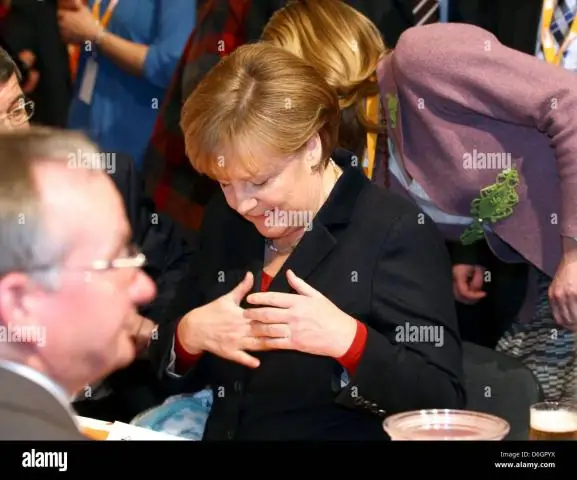
Smashed Bulb Lamp MkII: E lámpa LED -es verziójának építésekor azt akartam, hogy az izzó fénye természetesebb legyen, és hogy az izzó inkább úgy nézzen ki, mintha még mindig működne. Ez az eredmény
